Att justera varaktigheten för ett beskrivningssegment kan vara ett praktiskt verktyg för att veta när du redigerar videoklipp i Clipchamp iOS-appen. Det enkla redigeringsverktyget är snabbt och enkelt att använda och är mycket fördelaktigt för videoredigerare.
Steg 1. Skapa en ny video
Tryck på den lila knappen + för att skapa en helt ny video.
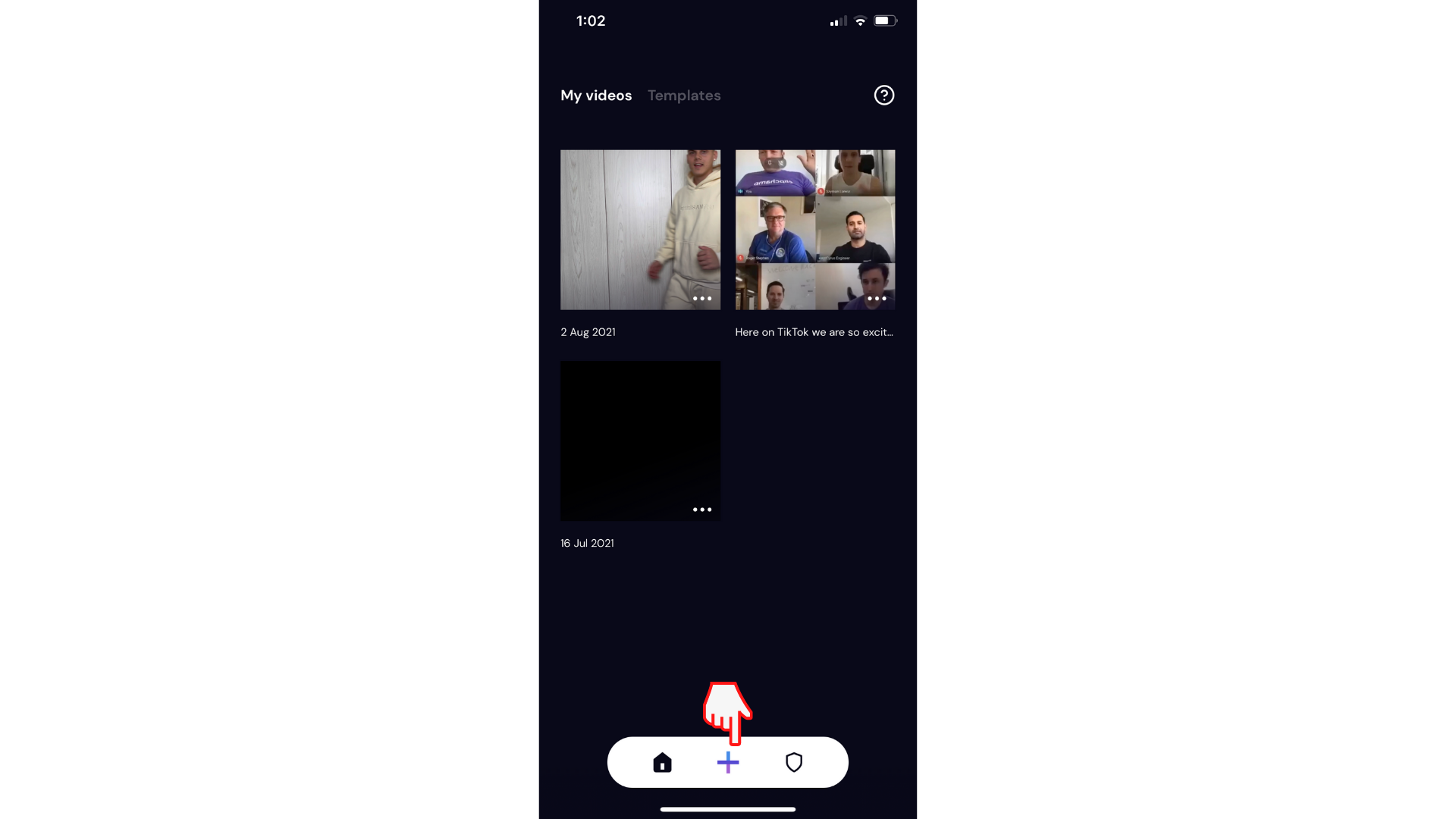
Steg 2. Lägga till beskrivningar i videon
Tryck på knappen + för att öppna redigeringsalternativen. Tryck på fliken Beskrivningar.
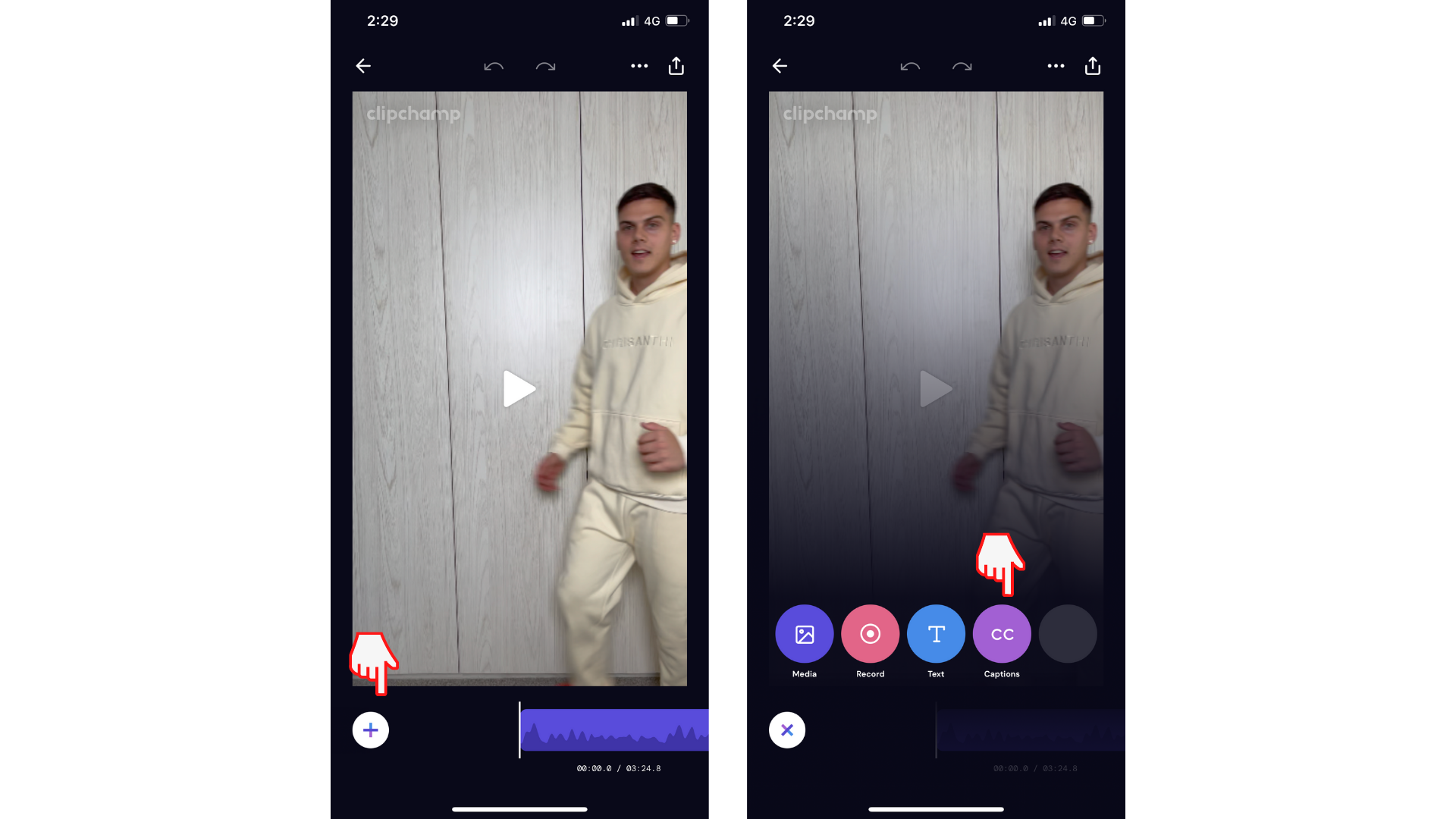
Tryck sedan på knappen Skapa beskrivningar. Ett popup-fönster för åtkomst visas. Tryck på OK om du vill att Clipchamp ska få åtkomst till Taligenkänning. Dina beskrivningar börjar skapas automatiskt.
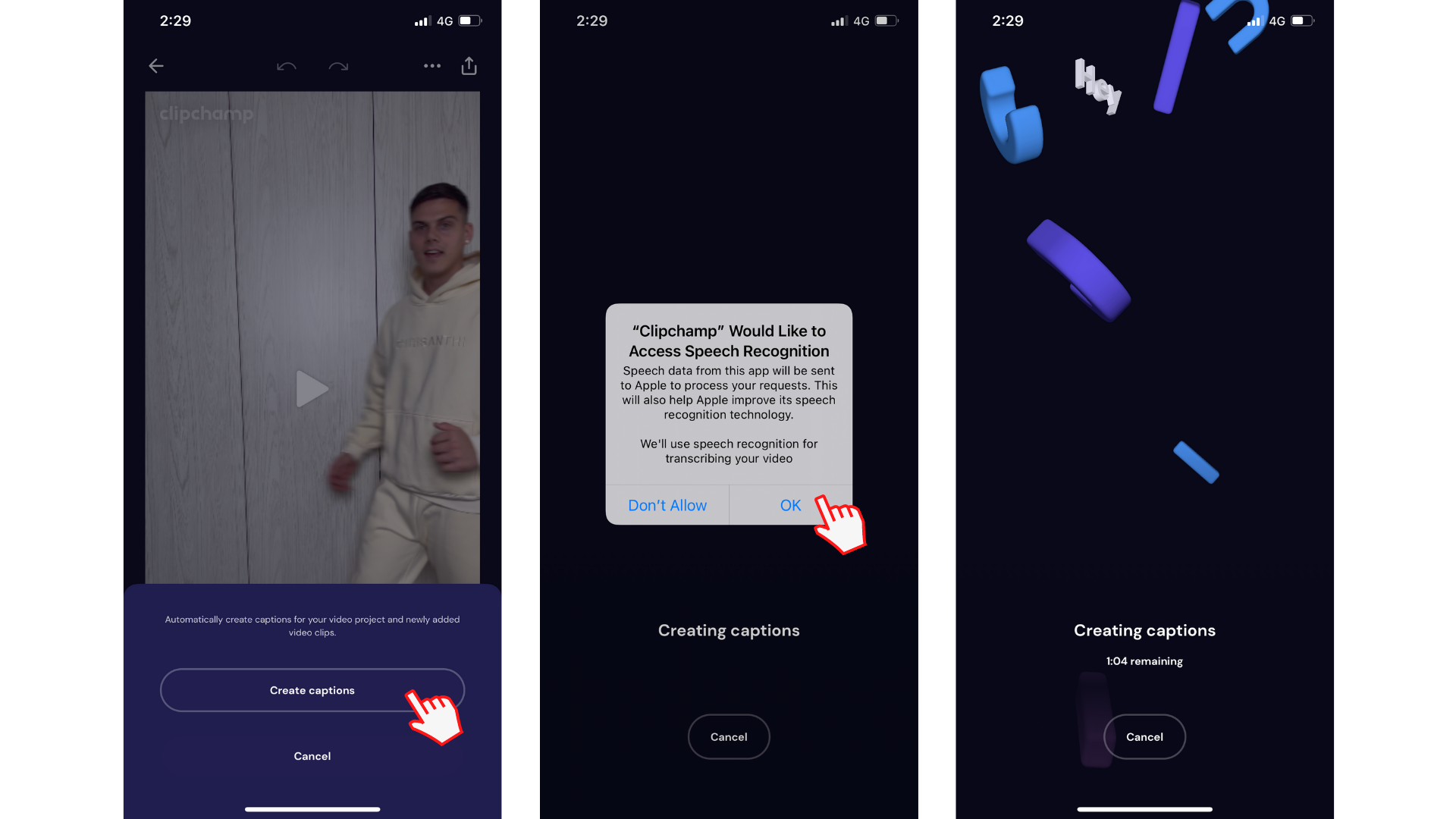
När dina undertexter har genererats börjar videon automatiskt spelas upp med dina bildtexter på skärmen.
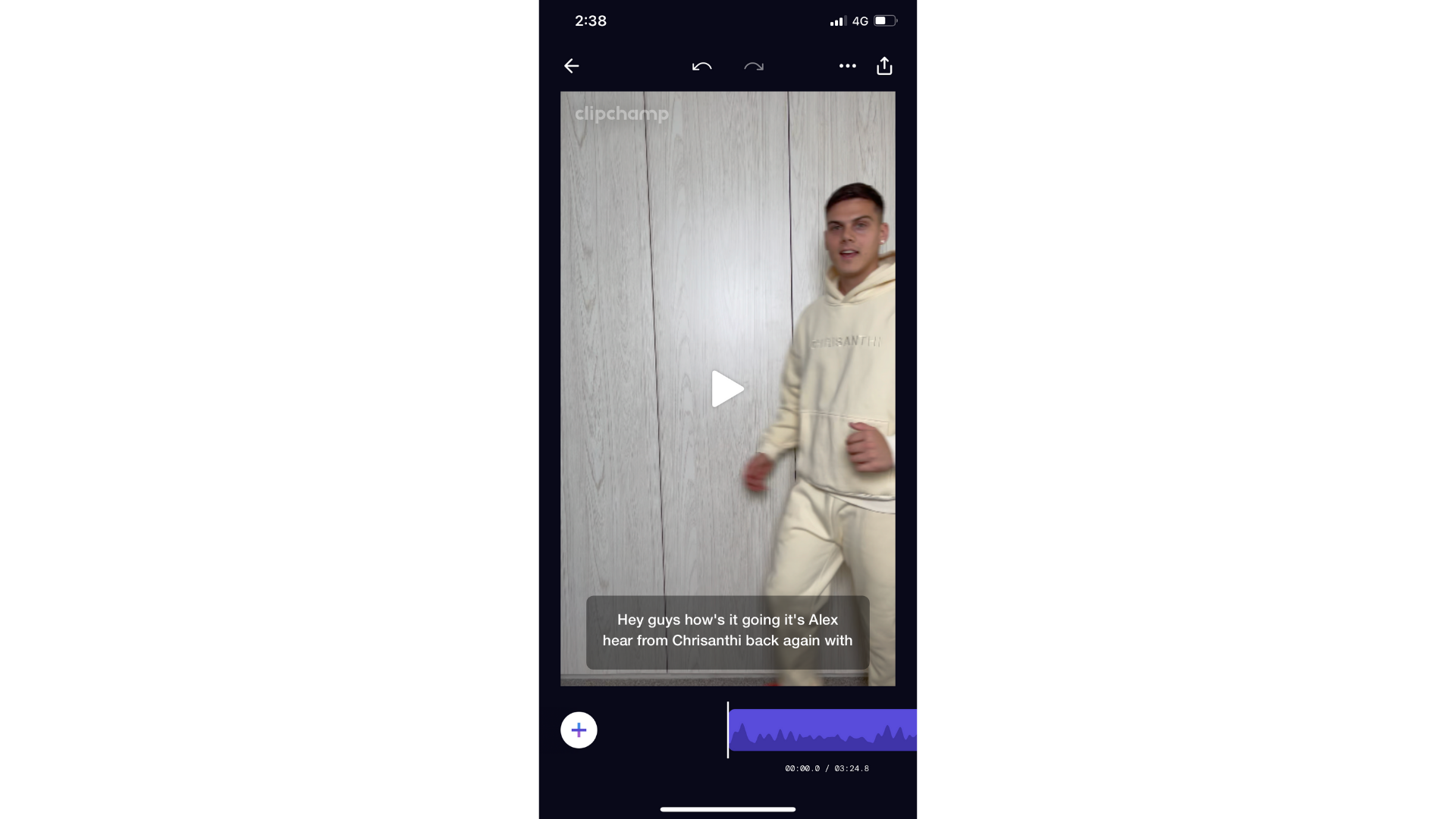
Steg 3. Redigera textning
När du har textat trycker du på knappen Beskrivning och väljer sedan klockikonen.
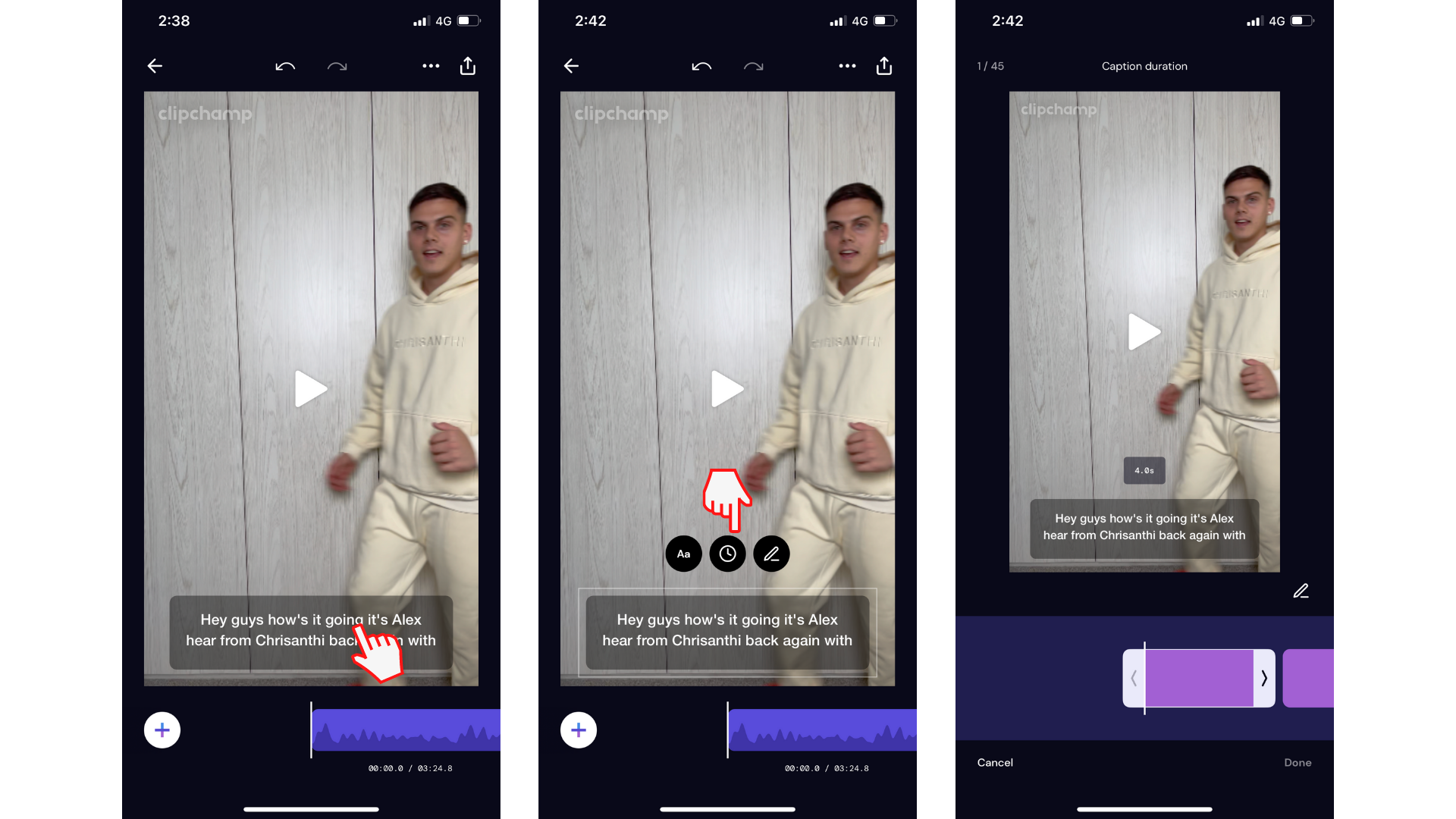
Den här funktionen är användbar om du vill ändra när ett beskrivningssegment startas och avslutas. Det är viktigt att observera att om du justerar start-/sluttiden för ett segment påverkas start-/sluttiden för det närliggande segmentet
Om du vill justera varaktigheten för beskrivningssegmentet trycker du på de vita sidofältspilarna och drar med fingret fram och tillbaka på skärmen. Du kan se att vi har justerat beskrivningen av segmentvaraktigheten från 4,0 sekunder till 2,1 sekunder.
Tryck på Klar när du är klar med att justera beskrivningens varaktighet.
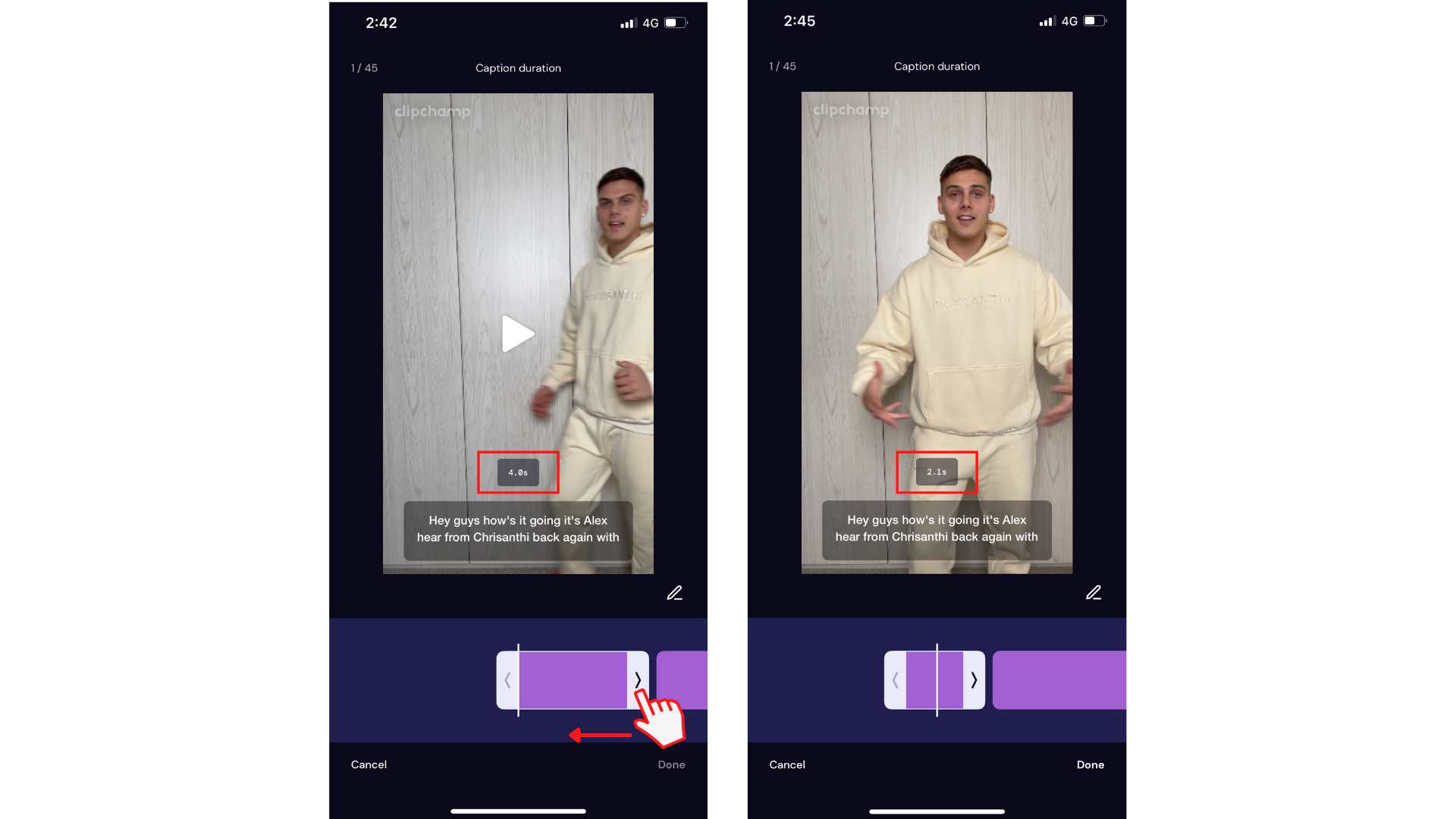
Prova vår iOS-app.
Ladda ned den kostnadsfria Clipchamp-appen för iOS för att komma igång.










